1. Busca "Chrome"
Pulsa el icono de menú principal.
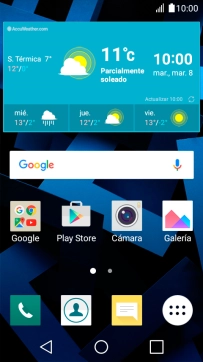
Pulsa Google.
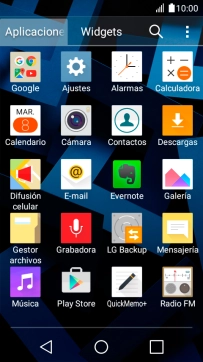
Pulsa Chrome.
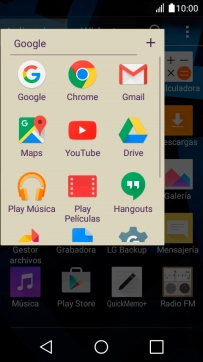
2. Introduce una dirección de Internet
Pulsa en la barra de direcciones.

Introduce la dirección de la página web deseada y pulsa Ir.
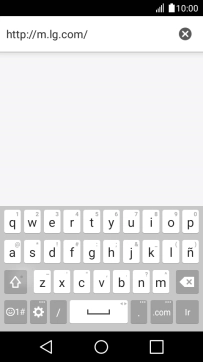
3. Añade a tus favoritos la página de Internet en la que te encuentras
Pulsa el icono de menú.

Pulsa la estrella.
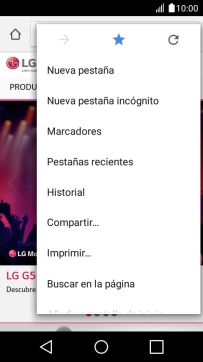
4. Ve a un favorito
Pulsa el icono de menú.

Pulsa Marcadores.
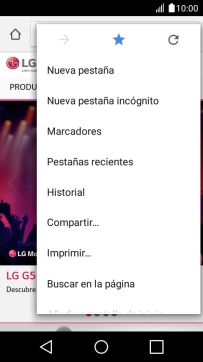
Pulsa el favorito deseado.
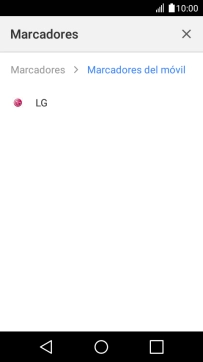
5. Regresa a la pantalla de inicio
Pulsa la tecla de inicio para terminar y regresar a la pantalla de inicio.

¿Te ha resultado útil esta información?
✓¡Gracias por tu valoración!
✓Puedes expresar tu queja a través del asistente virtual.
Hablar con TOBi






















